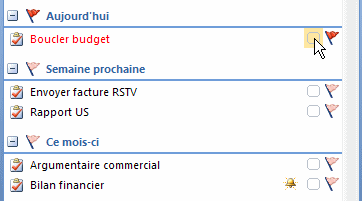Cette astuce est valable pour Outlook 2013, Outlook 2010, Outlook 2007 et Outlook 2003.
Vous désirez planifier efficacement votre activité ? Utilisez le système de tâches d’Outlook. Vous pourrez ainsi fixer des dates limites d’exécution et assurer le suivi de vos activités.
 Dans Outlook 2013 et 2010, cliquez sur Nouveaux éléments, puis Tâche.
Dans Outlook 2013 et 2010, cliquez sur Nouveaux éléments, puis Tâche.
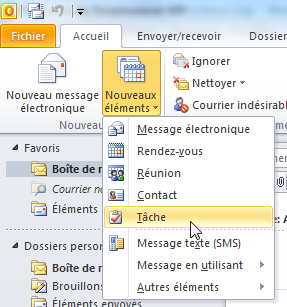
 Dans les autres versions, cliquez sur la petite flèche à droite du bouton Nouveau de la barre d’outils, puis sélectionnez Tâche.
Dans les autres versions, cliquez sur la petite flèche à droite du bouton Nouveau de la barre d’outils, puis sélectionnez Tâche.
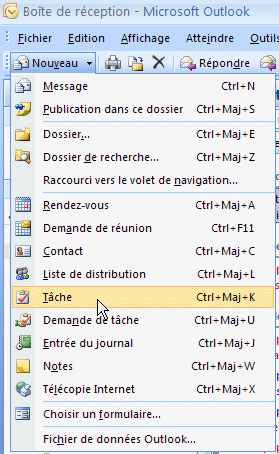
Dans la fenêtre qui s’ouvre, tapez le nom de la tâche dans le champ Objet, puis précisez les dates de début (si besoin) et d’échéance.
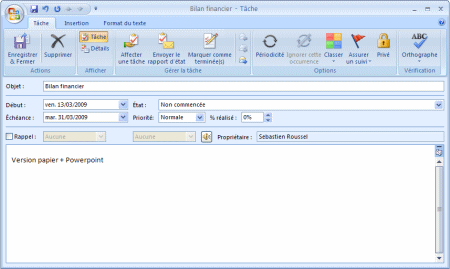
Vous pouvez également préciser l’état d’avancement de la tâche (Non commencée, En cours de réalisation, Terminée, Attente de quelqu’un d’autre ou Différée), la priorité (Faible, Normale ou Haute) et enfin le pourcentage réalisé.
Vous pouvez également taper les détails dans le cadre prévu à cet effet en bas de la fenêtre.
Les options :
- Dans les versions les plus récentes d’Outlook, vous pouvez classer votre tâche en cliquant sur le bouton Classer (dans Outlok 2007) ou Catégories (dans les autres versions).
- En cochant la case Rappel, vous pouvez demander à Outlook de vous rappeler la tâche à vos bons souvenirs à une date intermédiaire de votre choix.
- Pour affecter la tâche à quelqu’un d’autre, cliquez sur le bouton Affecter une tâche (ou Assigner une tâche) et sélectionnez les contacts concernés dans la champ à.
- En cliquant sur le bouton ou l’onglet Détails, vous pourrez saisir des précisions sur le travail effectué : durée du travail, kilométrage ou informations de facturation.
Cliquez enfin sur le bouton Enregistrer et fermer pour terminer.
Pour gérer les tâches
Pour afficher la liste des tâches, affichez le module Tâches d’Outlook : cliquez sur l’icône ad hoc dans le volet de navigation.
Il vous suffit de cocher une tâche pour signifier qu’elle a été réalisée.